Чтобы сделать татуировку, не обязательно идти в салон и подвергать своё тело испытаниям — достаточно открыть любимую программу и начать работать со слоями.
Предлагаем альтернативный способ перевоплощения в роковую Suicide Girl — без боли, крови и красок. Наша модель станет предметом межнационального искусства, на котором встретятся традиция и современность западной и восточной культур. Прелесть эксперимента состоит в том, что мы всегда можем отключить слой или вернуться на несколько шагов назад. Итак, начинаем монтаж в цифровой программе Photoshop.
►01 Классически начинаем с лёгкой ретуши. Убираем всё лишнее с помощью Patch Tool. Всевозможные украшения, которые модель могла забыть снять перед съемкой, убираем с помощью Content-Aware (Shift+F5). Фильтром Liquify (Shift+Ctrl+X) подправляем пропорции фигуры. Для коррекции цвета регулируем Levels (Ctrl+L), а также кривые в синем канале (Ctrl+M).

►02 Приступаем к работе над татуировками. Создаём новый полупрозрачный слой и кистью намечаем приблизительные зоны нанесения татуировок.
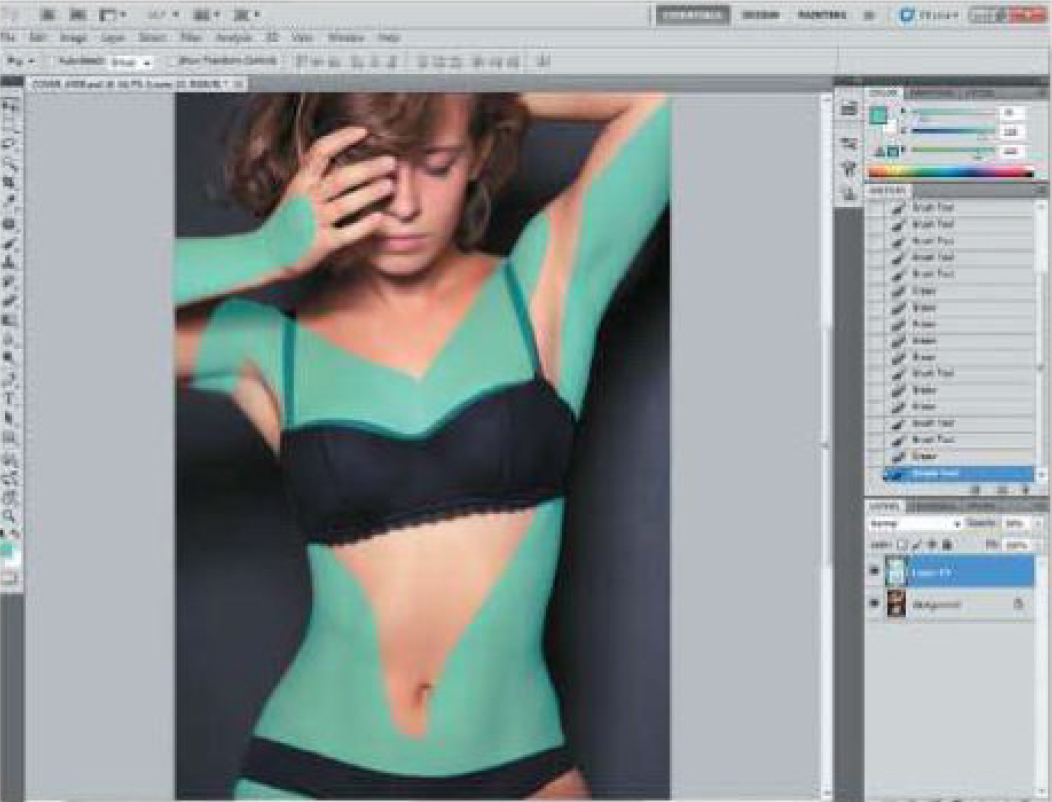
►03 Выбирая татуировки, мы обратимся к теме традиционной китайской живописи и знаменитым американским принтам Ed Hardy. Стоит отметить, что в результате поисков материалов для работы нам достались клипарты в чрезвычайно плохом качестве, не пригодном для монтажа. Позже мы это исправим.

►04 Отделяем все наши картинки от фона с помощью Color Range. Select > Color Range, потом выбираем цвет, который надо удалить и регулируем Fuzziness, чтобы выбрать диапазон захвата цвета. Примечание: при наличии неравномерного фона «подчищаем» картинку с помощью инструмента Magic Wand и ластика.

►05 В соответствии с размеченными зонами на теле создаём композицию из татуировок, попутно меняя их пропорции (Ctrl+T). Подтираем ненужные части картинок ластиком и при необходимости достраиваем тату копированием (перетаскиваем слой удерживая Alt).Потом ставим слой (или слои) всех изображений в режим Multiply.
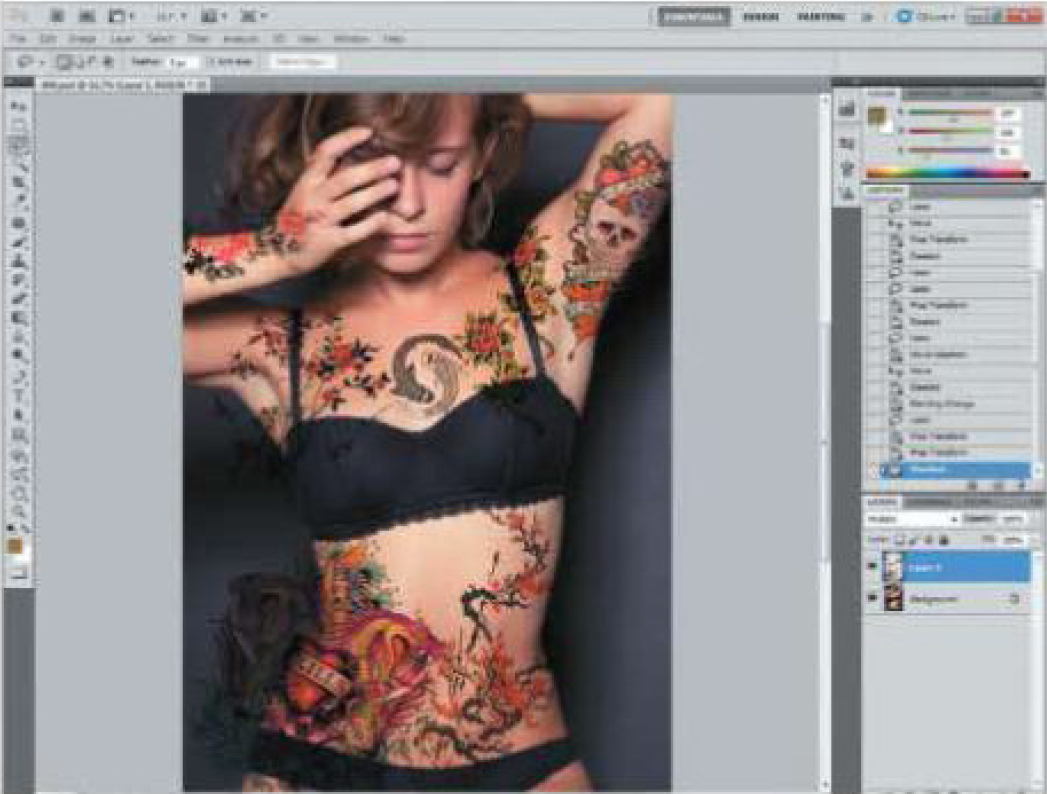
►06 Для каждого слоя с татуировками создаём маску слоя (Layer > Layer Mask). Рисуя по маске чёрным, удаляем все ненужные участки изображений. Корректируем тона с помощью Levels. Для придания иллюзии обтекаемости изображений используем трансформацию Warp и Puppet Warp (Edit > Transform). Как дополнение используем фильтр Liquify. Для лучших результатов применения фильтра в меню справа ставим галочку Show Backdrops и выбираем нужную подложку с фоном в окне Use.
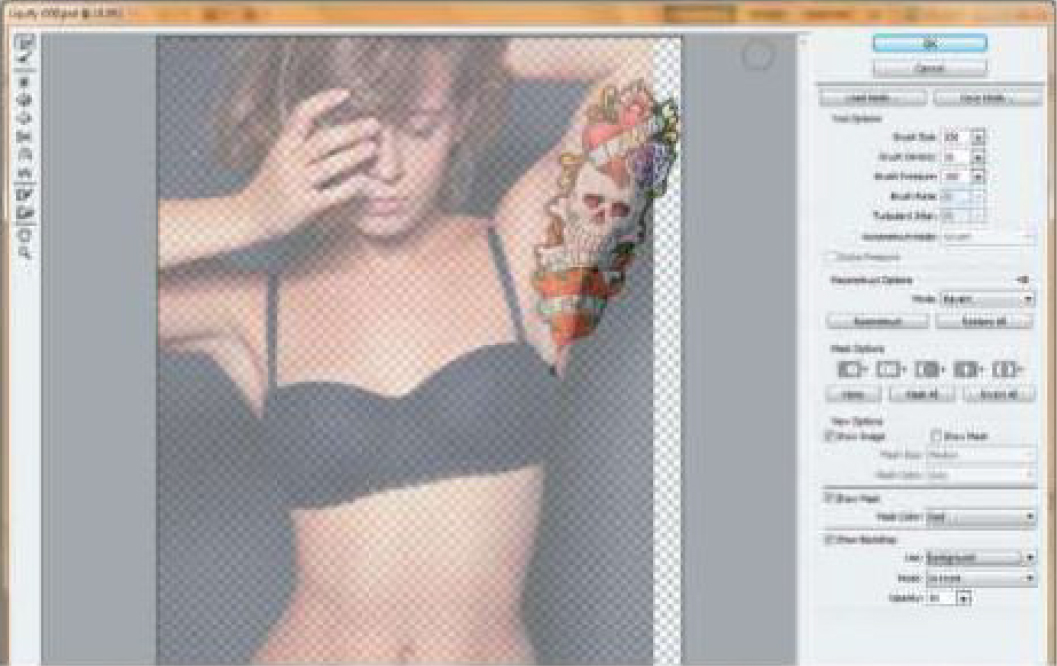
►07 Теперь о придании большей естественности татуировкам. Для каждой тату отрегулируем непрозрачность слоя (Opacity). Задаём приблизительно 50-60%. Слишком резкие детали слегка размываем фильтром Blur > Gaussian Blur. Размытым деталям добавляем резкости Sharpen > Unsharp Mask. Для закрепления рекомендуется добавлять на монтируемые изображения 2-5% монохромного шума (Noise > Add Noise). Последний шаг поможет визуально скрепить все детали.

Создаём собственный Action.
Выбираем Window > Action> New Action. Называем пресет например Best Skin и нажимаем красную кнопку Record. Запись пошла, теперь делаем работу над изображением. Как только мы закончим, нажимаем Stop. Если мы хотим применить этот Action к другим файлам, открываем фотографию, заходим в панель Action, выбираем нужный пресет и просто запускаем его с помощью кнопки Play. Этот способ обработки может оказаться очень полезным, если нам необходимо обработать серию схожих изображений.
►08 Вернёмся к нашим исходникам в плохом качестве. При увеличении маленьких изображений и просмотре в большом масштабе можно заметить проблемы с качеством:различные пиксельные артефакты, ступенчатость. Частично решить проблему можно с помощью фильтра Noise > Median. После чего добавляем резкости (Unsharp Mask), добавляем шум и с помощью Levels уплотняем тёмные тона. Контраст, как известно, создаёт иллюзию резкости.
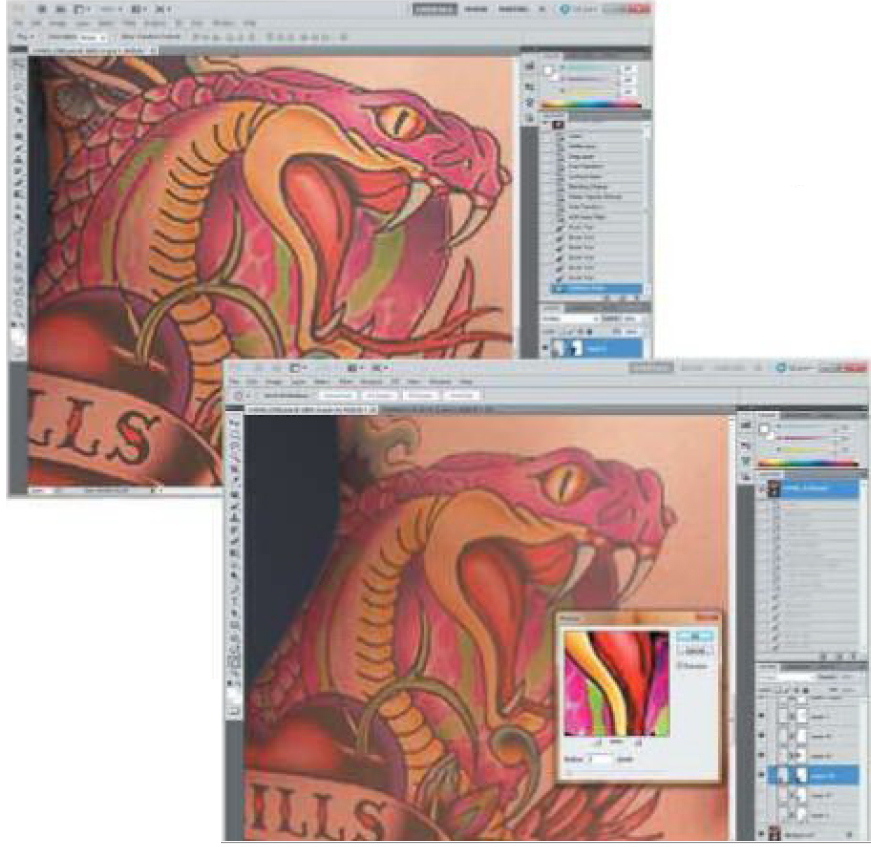
►09 В конце используем цветное тонирование для скрепления всех элементов и создания единой атмосферы. Самый простой способ — использовать заливку цветным градиентом на новом слое (или нескольких слоях) и экспериментировать с режимами наложения и прозрачностью слоя (слоёв). Не забывайте о том, что можно готовить для себя пресеты и после использовать их для всех подобных изображений.

Статья была опубликована в журнале Фотомастерская №90.
| 




